Excelを使って一括で代金引換・コンビニ決済不可にする設定方法【Amazonセラーセントラル】
今回はAmazonに出品中の商品を、Excelを使って一括で代金引換を不可にする方法です。
Amazonのコンビニ決済は前払いなのであまりトラブルもないかとは思いますが、一応コンビニ決済を不可にするのにも使えます。
代引きテロ防止の場合は店舗ごと
セラーセントラルのフォーラムでも問題になっていますけど、近頃Amazonで代金引換のイタズラ注文・不正注文、通称代引きテロがあまりにひどいですよね。
現状、代引きテロへの抜本的な対策は代金引換を使えなくすることだけです。
ただ、今回の記事でご紹介するのはExcelを使って特定の商品を一括で代金引換不可にする方法。店舗全体で対応するなら下記記事で解説している店舗ごとする方法が簡単でオススメ。戻すのも楽ですし。
問題はFBA。FBAの場合は規約としてすべての支払方法が使われることになっているため、店舗ごと代金引換をNGにしていてもお客様は代金引換で注文可能です。
が、FBA出品商品でも個別に代引き不可にしておくことで決済方法として代金引換が選べなくなります。
なのでFBA商品も今回の方法を使って一括で設定しておくと安心(数が少なければセラーセントラル上で個別設定するのでもOK)
ただ、個別に決済方法不可設定していてもすべての決済方法を使えるのが本来のFBAの仕様らしく、個別設定で代金引換を使えなくできるのはバグとのこと。
いまできたとしても、いずれAmazonが対策しダメになる可能性がある点はご了承ください。っていうかすでに個別設定してもダメな可能性もあります。
特定商品のみ代金引換やコンビニ決済を使えないよう一括設定
数が少なければセラーセントラル上で一個ずつチェックをつけるのもいいですが、数が多い場合はExcelを使って一括で設定した方が楽。
ざっくりした手順は下記。
- 設定したい出品者SKUと決済方法不可指定したテンプレートファイルを作成
- アップロードによる一括登録にてアップロード
これだけ。以下、詳しく解説します。
テンプレートファイルをダウンロード
テンプレートファイルは「 カテゴリー別在庫ファイル 」を使用します。
ご自身のショップで扱う商品カテゴリーのものをご用意ください。もともとお持ちの方はそれでも可。
新しくダウンロードされる方は下記手順でどうぞ。
- Amazonセラーセントラル
- 在庫タブ
- アップロードによる一括登録
- 在庫ファイルをダウンロード
- 一番下の在庫ファイルをクリック
- カテゴリー別在庫ファイル
テンプレートファイルに指定する商品の出品者SKUを入力
出品者SKUを入力。
全商品に代金引換使用不可に設定するテンプレートファイルを作成します。
まず使えない決済方法を設定したい商品の出品者SKUをテンプレートファイルの出品者SKU列に入力します。
設定する商品の数が多ければ、出品者レポートから出品者SKUをコピペしてくるのもありです。
出品者レポートは下記手順でダウンロードできます。
- Amazonセラーセントラル
- 在庫タブ
- 出品レポート
使うのは出品者SKUとASINくらいなのでこれらが入っている出品レポートならどれでもオッケー。
むしろ余計な項目が入っていると商品数によってはかなりのデータ量で重くなり、Excelで開くのに時間がかかります。
「 このレポートの項目をカスタマイズする 」からカスタマイズ可能なので、SKUとASINだけに絞ってダウンロードするのがオススメ。
すでに項目をカスタマイズして使っている場合も出品者SKUとASINが含まれるよう設定してダウンロードしてください。
なお、出品レポートはtxtのテキストファイルなのでただExcelで開くだけでは思ったようにいきません。下記リンクをご参考に。
ASINも入れるとより確実
ASINコードも入力しておくと安心。
商品の指定のためテンプレートファイルに入力するのはSKUだけでもいけます。
が、Amazon的にはASINも入れることを推奨しています。より確実に商品を指定でき、稀に起こる出品エラーを防げるとのこと。
出品レポートにASINコードも含められますし、大した手間でもないしいれておきましょう。
出品レポートを使う場合はのASIN列(ASIN 1とか)をそのまま商品コード(JANコード等)列にコピペ。
商品コードのタイプ全行にASINと入力。
- ASIN
↑ 入力の際のコピペにお使いください。
PartialUpdateとexclude cod
絶対にUpdateだとかDeleteは入れないこと! フリじゃないですよ!
SKUが存在するすべての行の「 アップデート・削除 」列に「 PartialUpdate 」を入力。
- PartialUpdate
↑ コピペして使いください。
「 全行のアップデート・削除 」列には絶対にPartialUpdate以外を入力しないでください。
UpdateとかDeleteを入れると悲惨なことになるので超絶注意。
使用しない支払方法欄に「 exclude cod 」と入力で代引き不可になる。
ここまでで全商品分の商品指定はOK。
続いて、SKUが存在するすべての行の「 使用しない支払い方法 」列に「 exclude cod 」と入力してください。これで代引き決済が不可になります。
- exclude cod
- exclude csv
- exclude cod, cvs
↑ をコピペしてお使いください。
ちなみに「 exclude cod 」で代金引換、「 exclude csv 」でコンビニ決済、「 exclude cod, cvs 」で両方を使えない指定にできます。
(逆に使えない決済方法の指定を解除したいときは「 exclude_none 」を入力すればオッケー)
これで設定用テンプレートファイルは完成なので、保存して閉じてください。
セラーセントラルにアップロード
あとは作成したテンプレートファイルをAmazonセラーセントラルでアップロードするだけ。
- Amazonセラーセントラル
- 在庫タブ
- アップロードによる一括登録
- 在庫ファイルのアップロード
- 一番下の在庫ファイルをクリック
- カテゴリー別在庫ファイル
で移動し、ファイルアップロード欄のファイルを選択から作成したファイルを選択してアップロードしてください。
画面が切り替わります。しばらくするとレポートが表示されるので、エラーや警告なくアップロードできたかご確認ください。
まとめ:Amazon代金引換不可など使えない決済方法を一括設定する方法
- テンプレートファイルに出品者SKU、ASINを入力して商品を指定し、アップロード方法はPartialUpdateに。
- あとは「 使用しない支払い方法 」列にexclude codと入れれば、該当する商品は代金引換が使えなくなる。
- 全商品を代金引換不可、コンビニ決済不可にしたい場合はセラーセントラル上で店舗ごと設定した方が早い。
- ただし、FBA出品商品は扱いが別なので注意。
ちなみに、請求書払いはクレジットカードと同じく完全に強制対応の決済方法なので不可設定はできません。残念。


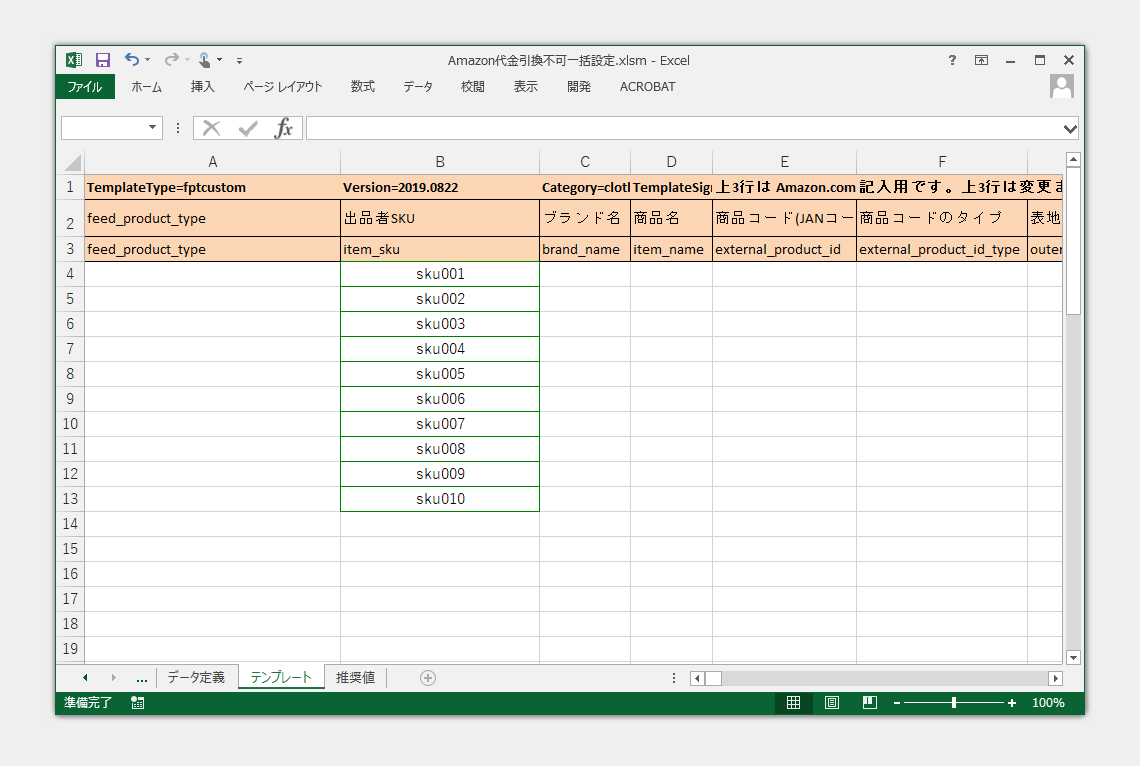
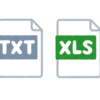
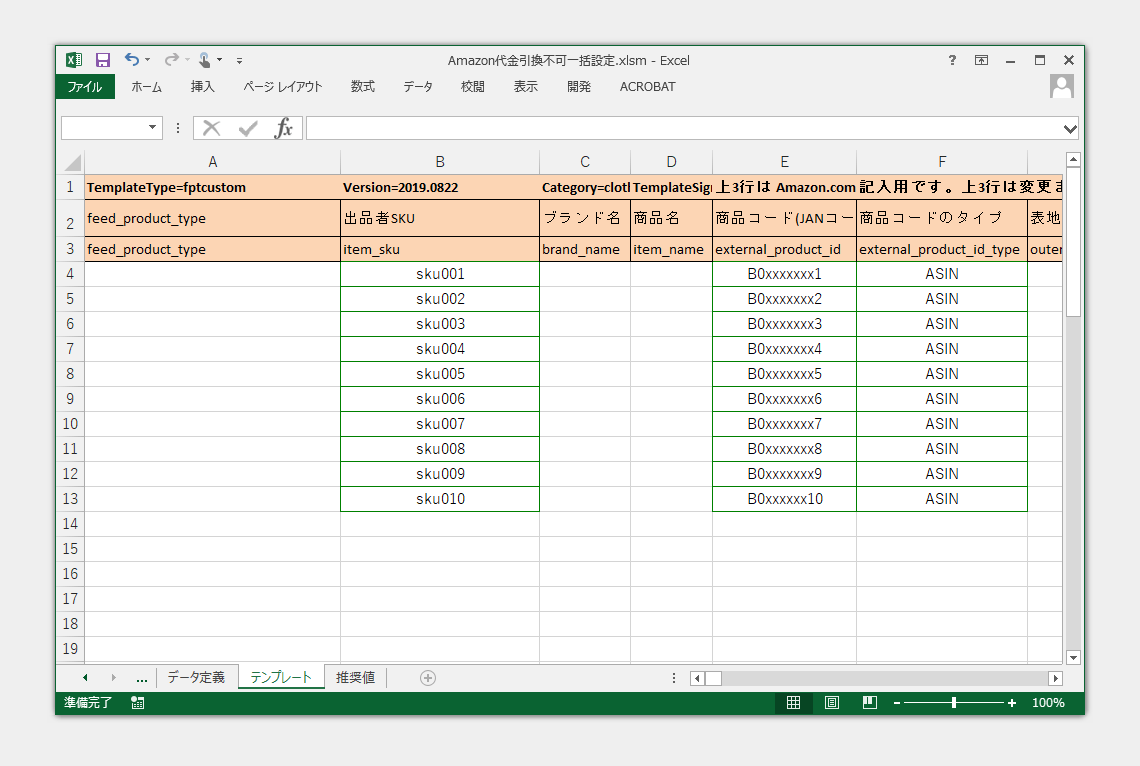
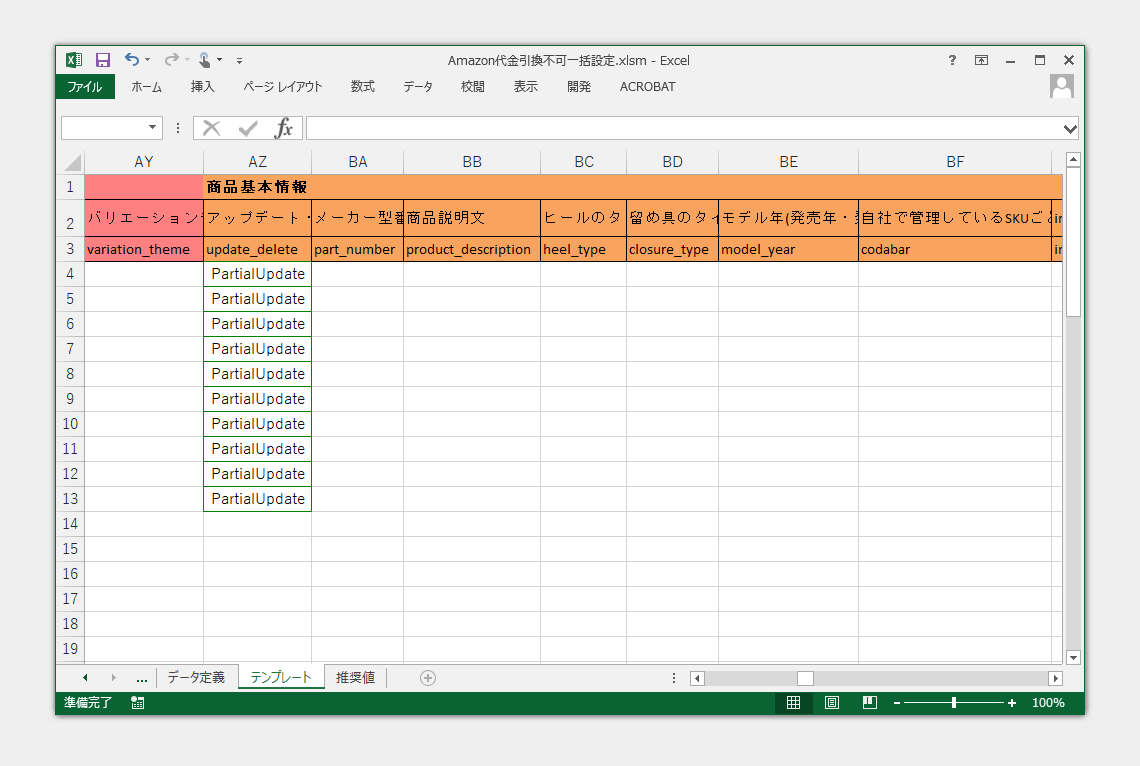
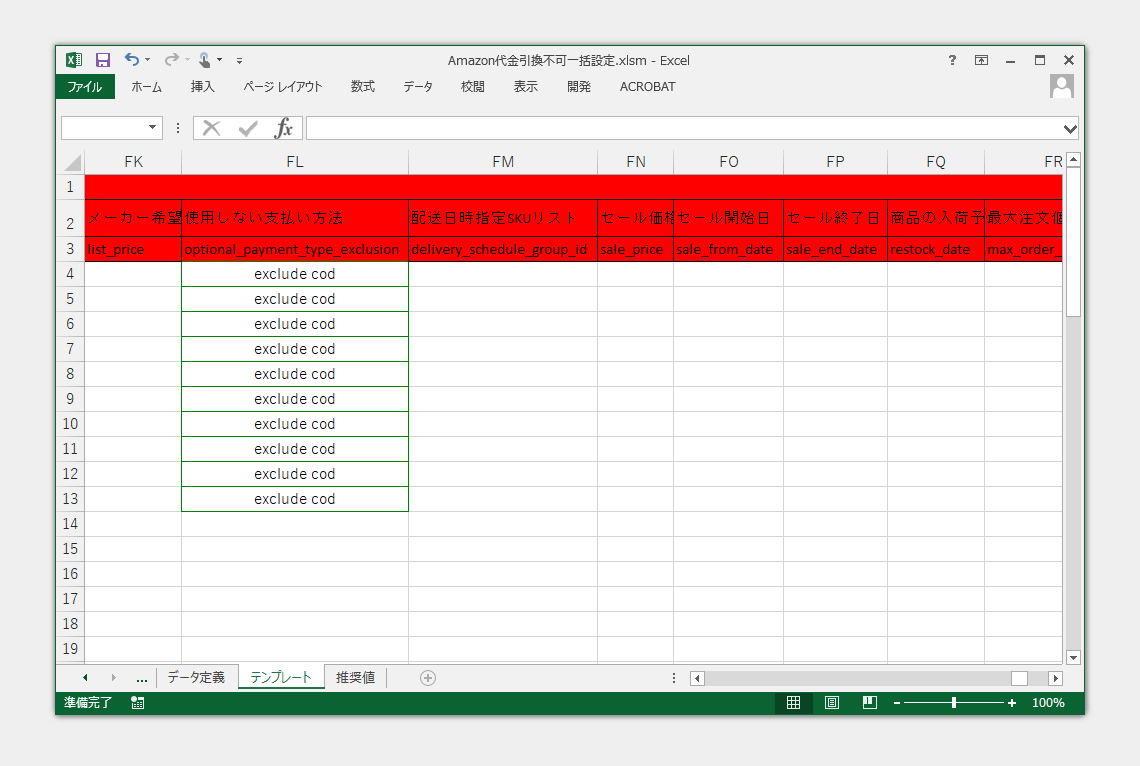
-100x100.jpg)














ディスカッション
コメント一覧
まだ、コメントがありません